Реклама
Једно од најважнијих проблема са Виндовс-ом је споро покретање. Када се Виндовс заувек покрене, можете се укључити или поново покренути рачунар. Одређене верзије оперативног система Виндовс 10 посебно су склоне томе.
Срећом, споро покретање је рјешиво питање. Показаћемо вам најчешће поправке за споро покретање у систему Виндовс 10.
1. Онемогући брзо покретање
Далеко, најпроблематичније подешавање када је у питању време за покретање система у систему Виндовс 10 је опција Брзо покретање. Ово је омогућено подразумевано и требало би да скрати време покретања пре-учитавањем неких података о покретању пре него што се рачунар искључи.
Иако име звучи обећавајуће, то је узроковало проблеме многим људима. Дакле, то је први корак који бисте требали покушати када имате проблеме са спорим покретањем. (Имајте на уму да на поновно покретање рачунара ова функција не утиче.)
Отвори Подешавања и прегледајте Систем> Снага и спавање. На десној страни овог екрана кликните Додатна подешавања напајања да отворим Опције напајања менија на контролној табли.
Ево, кликните Изаберите шта раде тастери за напајање на левој бочној траци. Морате да наведете дозволу администратора да промените подешавања на овој страници, па кликните текст на врху екрана који гласи Промените подешавања која су тренутно недоступна.
Сад, унтицк Укључите брзо покретање (препоручује се) и Сачувај промене да бисте онемогућили ову поставку.
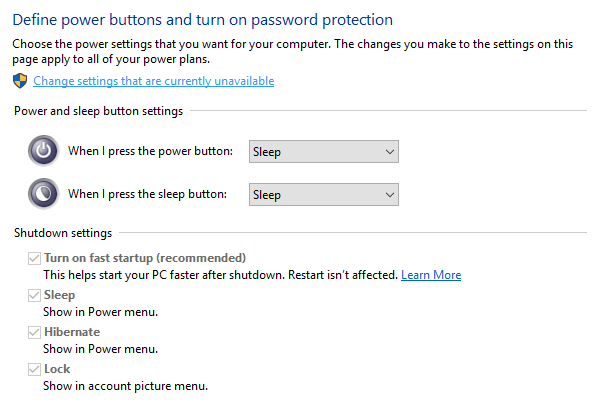
Ако не видите опцију брзог покретања, немате хибернацију и зато се неће појавити. Да бисте омогућили хибернацију, отворите административни наредбени редак или прозор ПоверСхелл тако што ћете десним тастером миша кликнути на дугме Старт и изабрати Командна линија (Администратор) или Виндовс ПоверСхелл (Администратор).
Унесите следећу наредбу да је омогућите, а затим покушајте поново да онемогућите брзи покретање:
поверцфг / хибернира на2. Подесите поставке виртуелне меморије
Виртуелна меморија је функција коју Виндовс користи Да ли је ваша виртуелна меморија прениска? Ево како то поправити!Проблеми са рачунарском меморијом могу да успоре рачунар временом. Ево како да подесите величину виртуелне меморије и повећате перформансе. Опширније посветити део тврдог диска као претварати РАМ-у. Наравно, што више РАМ-а имате више задатака вашег система одједном. Дакле, ако је Виндовс близу максимизирања истинске РАМ-а, упада у виртуелну меморију.
Неки корисници су известили да Виндовс 10 може да промени подешавања виртуелне меморије, узрокујући проблеме са покретањем. Стога бисте требали да погледате подешавања своје виртуелне меморије и видите да ли можете да их промените да бисте решили проблем спорог покретања.
Тип Перформансе у мени Старт и изаберите Прилагодите изглед и перформансе оперативног система Виндовс.
Под Напредно на картици, видећете величину датотеке страничне странице (друго име за виртуелну меморију); кликни Промена да га измените

На резултирајућем прозору оно што је важно налази се при дну. Видећете Препоручује се количина меморије и а Тренутно је додељено број. Неки који имају ово питање откривају да је њихова тренутна додељивање у односу на препоручени број.
Ако је и ваше, уклоните потврдни оквир Аутоматски управљајте величином датотеке страничне странице за све дискове да унесете промене. Затим изаберите Прилагођена величина и подесите Почетна величина и Максимална величина до препоручене вредности испод.

Поново покрените систем, а време подизања би требало да се побољша.
3. Искључите Линук терминал
Неког времена, Виндовс 10 је добио пуни Линук басх терминал Брзи водич за Линук Басх Схелл у оперативном систему Виндовс 10Сада можете да покренете Линук на Виндовс-у. Сазнајте више о Басх-у на Виндовс-у, од како и зашто бисте га требали инсталирати, до скривених функција за које вероватно нисте знали. Опширније . Ово је узбудљиво за програмере, али може бити и кривац за ваше проблеме с покретањем.
Ова функција није подразумевано укључена. Дакле, ако не знате шта је Басх, вероватно не треба да испробате овај корак као што бисте знали да ли сте га укључили.
Да бисте искључили Линук схелл, откуцајте Виндовс Карактеристике у мени Старт да бисте отворили мени Укључити или искључити карактеристике Виндовса мени. Померите се до Виндовс подсистем за Линук, уклоните ознаку и поново покрените.
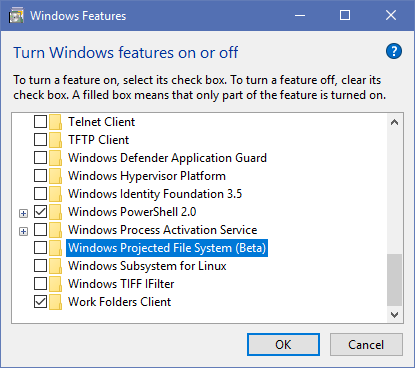
Ако ово реши ваше проблеме, али треба вам Линук терминал, можете преузмите друге алате да бисте добили Виндовс наредбену линију на Виндовс-у Заборавите Цигвин: ЦАСХ доноси најбоље од Линука Виндовс-уЛинук и Виндовс су веома различити оперативни системи и нигде то није очигледније него у командној линији. Доступне су различите алатке за Виндовс како би се више осећао као Линук, као што је Цасх. Опширније .
4. Ажурирајте графичке управљачке програме
Познато је да се Виндовс 10 брка с управљачким програмима Вратите контролу над ажурирањима управљачких програма у оперативном систему Виндовс 10Лош Виндовс возач може вам упропастити дан. У систему Виндовс 10 Виндовс Упдате аутоматски ажурира управљачке програме хардвера. Ако трпите последице, покажите нам како да вратите свој возач и блокирамо будућност ... Опширније , нажалост. Ажурирање управљачких програма за вашу графичку картицу понекад може да поправи проблеме са покретањем система, па погледајмо.
Отворите Управитељ уређаја тако што ћете десним тастером миша кликнути на дугме Старт и изабрати Менаџер уређаја. Иди на Екран адаптери да видите коју графичку картицу користите (обично Нвидиа или АМД ако имате наменску графичку картицу).

Обично можете да отворите одговарајући софтвер на рачунару да бисте проверили да ли постоје исправке. Ако га немате, мораћете да се померите до веб локације продавца (или до веб локације произвођача преносног рачунара, ако користите интегрисану графику на лаптопу) да бисте проверили да ли постоје исправке за управљачке програме. Инсталирајте све нове верзије које су доступне.

Покрили смо се ажурирање управљачких програма рачунара Како пронаћи и заменити застареле Виндовс драјвереВаши возачи су можда застарели и потребно им је ажурирање, али како знати? Ево шта треба да знате и како то да решите. Опширније детаљније ако вам је потребна помоћ. Надамо се да ће ажурирање решити ваш проблем. Можда би било вредно проверити и друга ажурирања управљачких програма у програму Девице Манагер, али нисмо видели да неко дискутује о другим управљачким програмима као узрок спорог покретања система.
5. Уклоните неке програме покретања
Можда ваше споро време покретања није узроковано једним од ових проблема. Ако осетите спорост између пријаве и стварног коришћења рачунара, превише је покретачких програма могао бити кривац.
Много софтвера се поставља за аутоматско покретање при покретању. Ако се на десетине апликација учитају чим се пријавите, то може заиста уништити ваш систем одмах. Пратити наш водич за уклањање тешких покретачких програма Ови програми успоравају покретање система Виндовс 10Да ли је Виндовс 10 дизање спорији него раније? Полагани програми који се покрећу при покретању могу бити кривци. Показаћемо вам како да смањите своју листу за подизање система. Опширније и види да ли је то битно.
6. Ако све остало не успе, извршите ресетовање
Ако сте испробали сва горе наведена решења и даље не можете да убрзате време покретања, можда би било најбоље да смањите губитке и поново инсталирате нову копију Виндовс 10.
Имате их неколико опције за ресетовање рачунара 4 начина за ресетовање фабрике на рачунар са системом Виндовс 10Желите знати како фабрички ресетовати рачунар? Показујемо вам најбоље методе за ресетовање Виндовс рачунара помоћу система Виндовс 10, 8 или 7. Опширније . Уграђена опција Рефресх може поново да инсталира Виндовс без уклањања било које датотеке. И даље би требало направите сигурносну копију података на рачунару Ултимате Водич за израду сигурносних копија за Виндовс 10Сумирали смо све могућности израде сигурносних копија, обнављања, опоравка и поправка које бисмо могли пронаћи у Виндовс-у 10. Користите наше једноставне савете и више никада не очајавајте над изгубљеним подацима! Опширније пре овога, међутим.
Иди на Подешавања> Ажурирање и безбедност> Опоравак и изаберите Почети под Ресетујте овај рачунар за почетак.
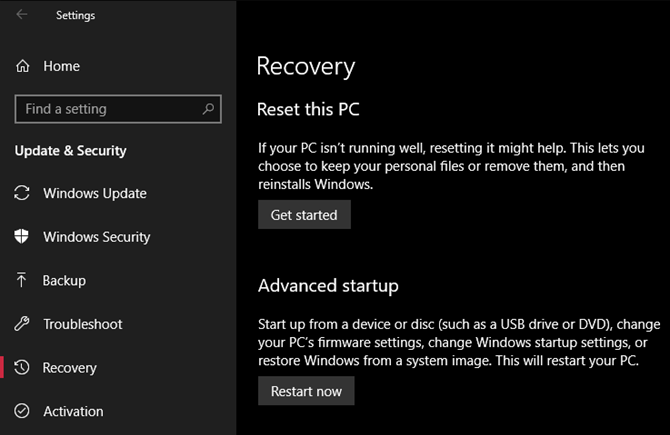
Споро дизање у Виндовс 10, Бегоне
Надамо се да примјена једног или свих ових исправки дјелује на вас. Полако покретање је велика бол, али са срећом имате могућности да се борите против тога. Ако ништа друго не успије, издржите сљедећу велику верзију Виндовса 10, што би требало ријешити проблем.
Наравно, споро време покретања није једини проблем покретања система који се појављује на Виндовс машини. Ако је ваш Виндовс 10 рачунар заглављен у бесконачној петљи за поновно покретање Како поправити петљу за бесконачно поновно покретање оперативног система Виндовс 10Бесконачна петља за поновно покретање Виндовс је неуспех у исправном покретању оперативног система. Ево како то исправити на Виндовс 10, 7 и 8. Опширније , можемо вам помоћи и да то поправите. За остале проблеме са рачунаром погледајте наш основни водич за решавање проблема за Виндовс.
Бен је заменик уредника и спонзорисани менаџер пошта на МакеУсеОф. Има Б.С. на рачунарским информационим системима са Грове Цити Цоллеге-а, где је дипломирао на Цум Лауде-у и са одликовањем на његовом мајору. Ужива да помаже другима и страствено се бави видео играма као медијумом.